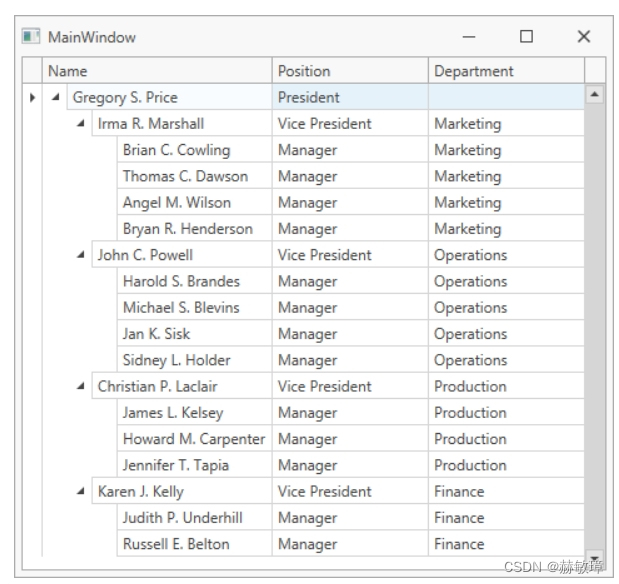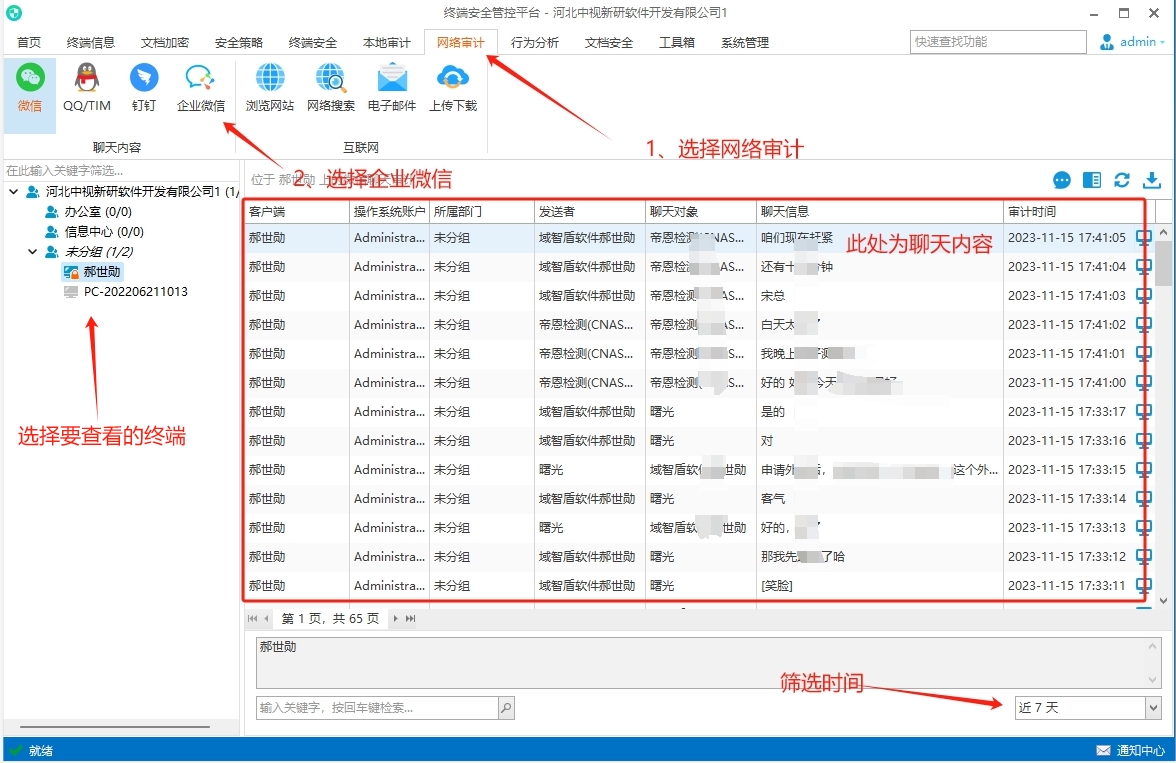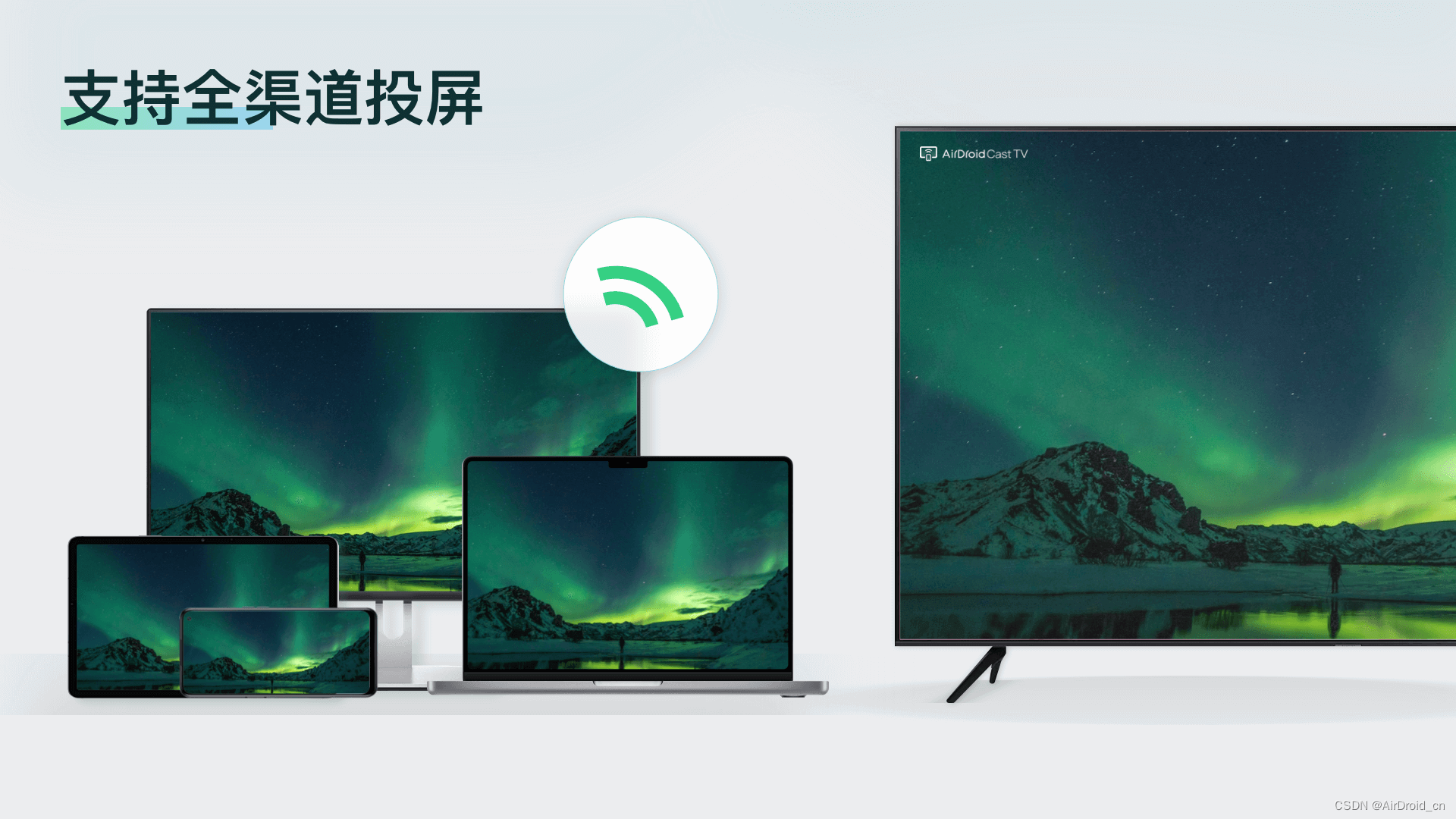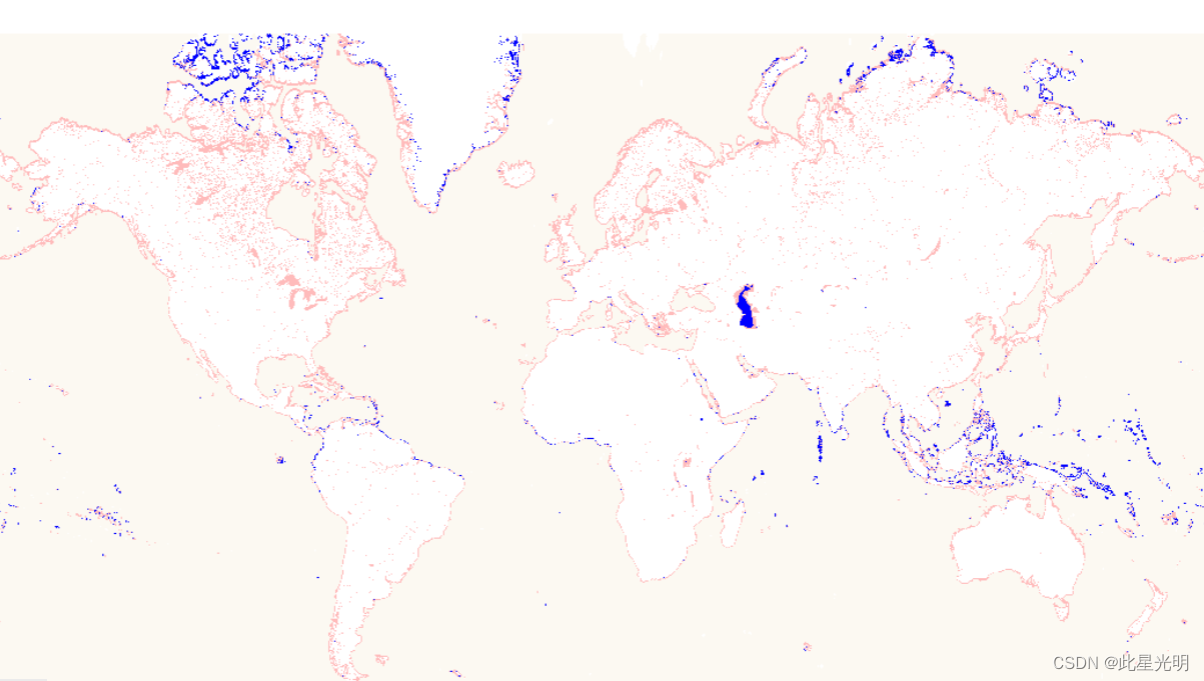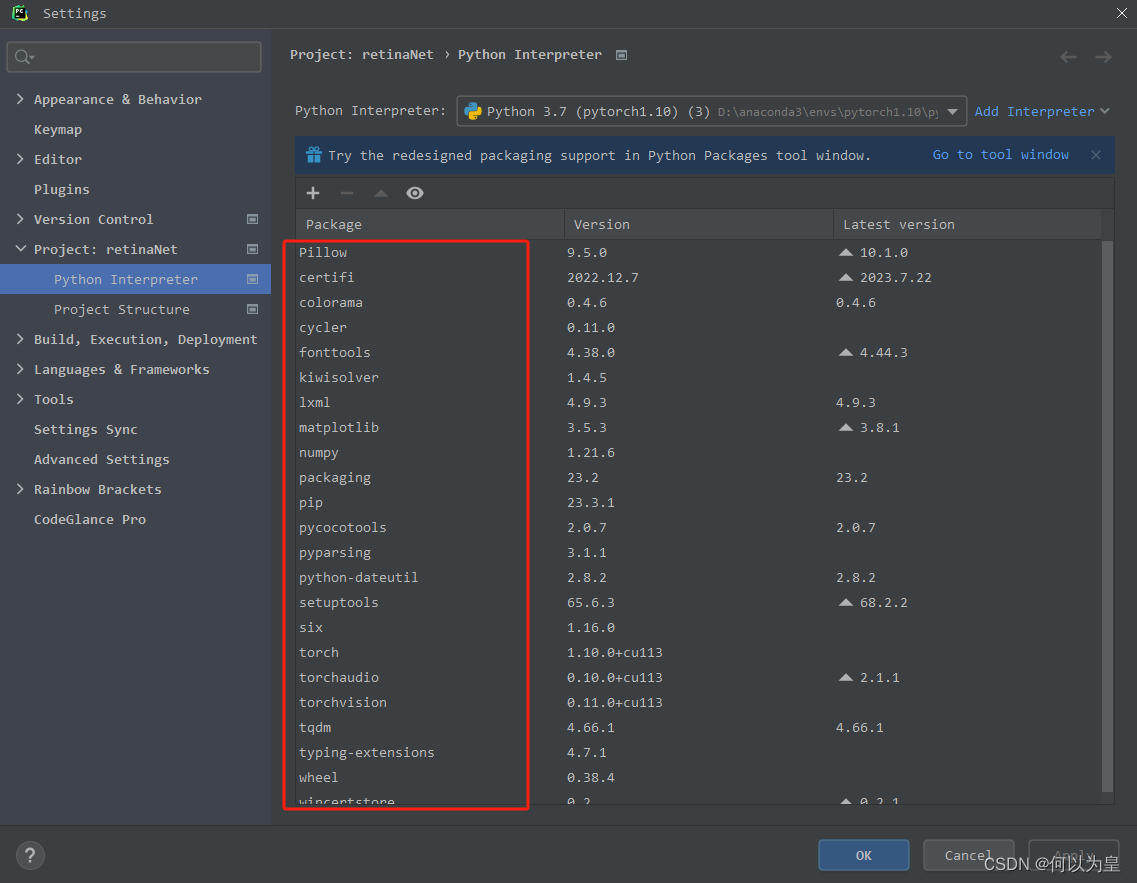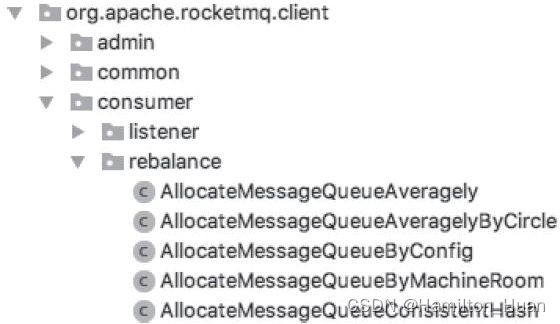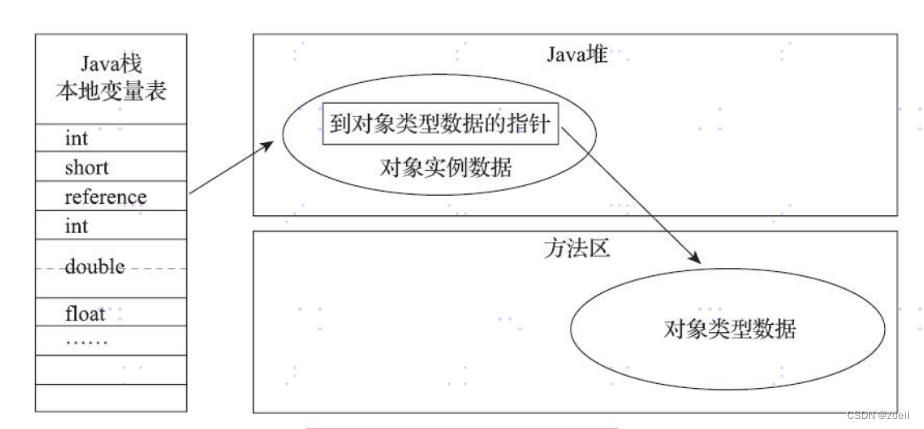1 手动安装插件
插件地址:https://forum-zh.obsidian.md/t/topic/12333
![![[Pasted image 20231117000249.png]]](https://img-blog.csdnimg.cn/b8e32ef072d44d9988306bb2aa5b104c.png)
安装file服务器
地址:http://www.rejetto.com/hfs/
hfs.exe

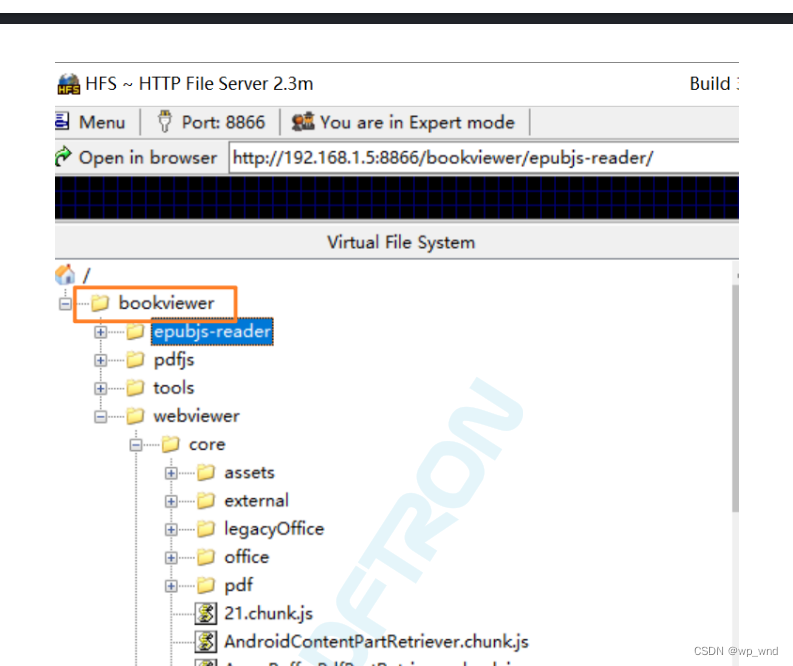
可以改个端口 改成8866,ip地址也可以改成 127.0.0.1 # 因为安装到本地
如果要创建账户的话,就需要 切换成 高级模式
点击一下这easy mode 就切换成高级模式了
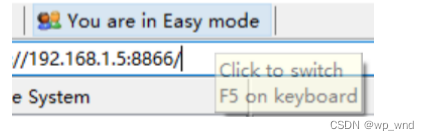
然后 Menu–>other options–> 创建账户
下载 bookviewer
百度网盘下载即可
bookviewer-0.3.3.zip 解压后 上传到根目录下
![![[Pasted image 20231117000904.png]]](https://img-blog.csdnimg.cn/374b6a6fb14a41048b9f2fbf85fb9f8e.png)
网页访问:局域网下即可,如果你搭建在阿里云服务器上,那就没有什么限制
![![[Pasted image 20231117075606.png]]](https://img-blog.csdnimg.cn/43c2d04428a54dd1b37b449ced72e4b3.png)
修改obsidian 插件hfs服务器的地址
![![[Pasted image 20231117001028.png]]](https://img-blog.csdnimg.cn/8cd3fc0a0a05459296f16bec8bed79ca.png)
设置本地书库
保存pdf文件的地址
![![[Pasted image 20231117001102.png]]](https://img-blog.csdnimg.cn/472727ea81be417fbff7699f5cf76892.png)
使用
进入到本地书库
打开刚才设置的书库位置
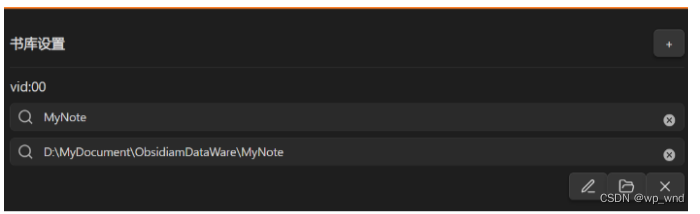
1.放两个文件到这个MyNote文件夹下
![![[Pasted image 20231117001218.png]]](https://img-blog.csdnimg.cn/da861f0d066845c1b7b29d71a006f370.png)
2.进入obsidian 中
切换到bookExplorer
![![[Pasted image 20231117001333.png]]](https://img-blog.csdnimg.cn/f2562e5241584951b8ad327f74f9b4ff.png)
双击某篇文档… 就可以标注了
![![[Pasted image 20231117001414.png]]](https://img-blog.csdnimg.cn/a72a9441a52d4aabbe516f870b3d150e.png)
然后就可以注释了
![![[Pasted image 20231117001538.png]]](https://img-blog.csdnimg.cn/b72ba24e3b0841b59f9b384792681ff2.png)
总结一下
由于是无意中从群里了解到这个软件,口评不错,于是下载了看看
由于bookmaster 可以在这个软件可以对pdf进行注释,于是倒腾了一下。
下图是我yy出来的,可能不对。
![![[Pasted image 20231117075302.png]]](https://img-blog.csdnimg.cn/656fe970e2f4432f9858af50f19886d0.png)
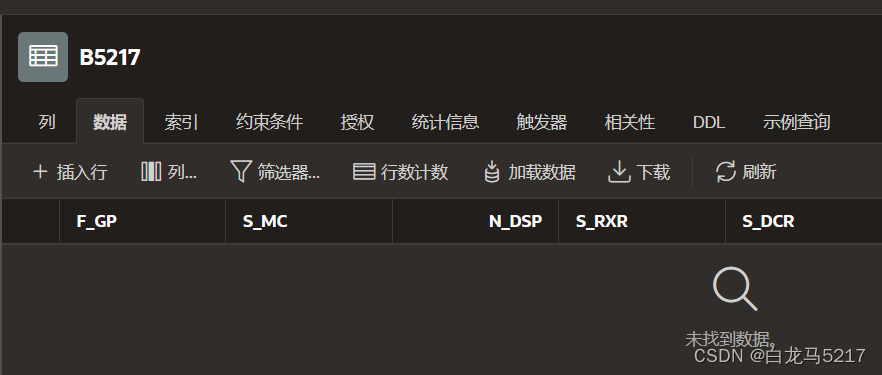
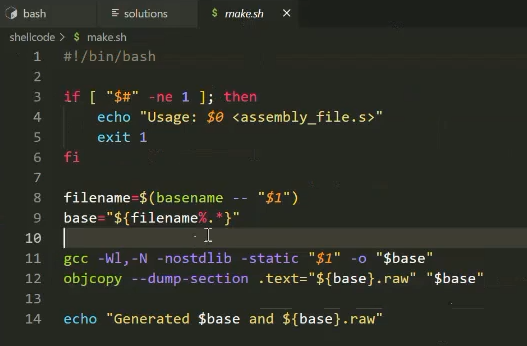
![2023年中国开式冷却塔应用现状及行业市场规模前景分析[图]](https://img-blog.csdnimg.cn/img_convert/17b72e823f1d026561b53e438ea9ea4d.png)

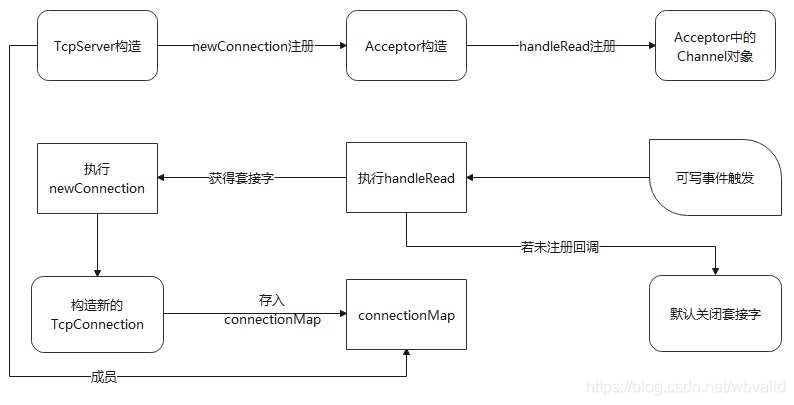

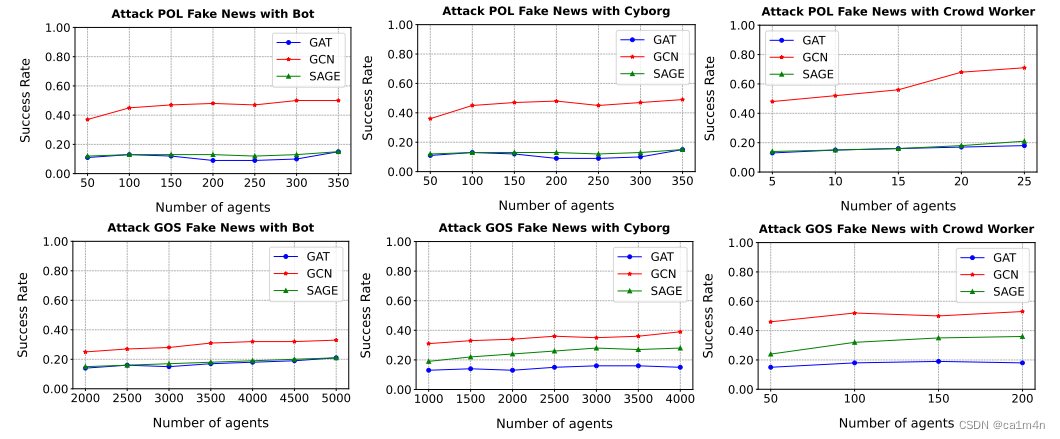

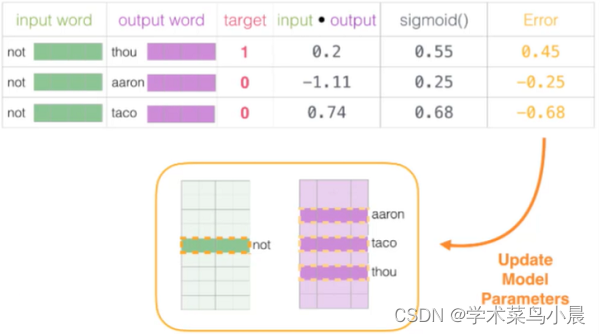
![NSS [NISACTF 2022]bingdundun~](https://img-blog.csdnimg.cn/img_convert/8fff0f7ff945bd9af5e87866f0d30ad6.png)